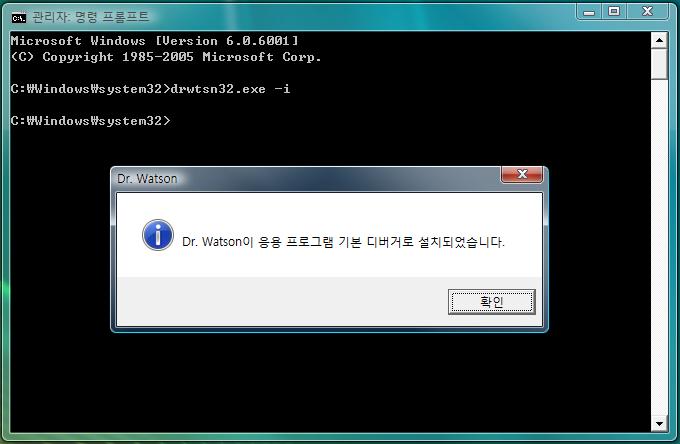
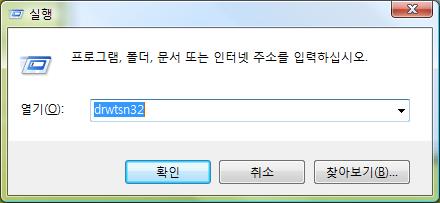
Dr. Watson을 사용할 수 없도록 설정하는 방법
loadTOCNode(2, 'moreinformation');- 시작, 실행을 차례로 누르고 열기 상자에 regedit.exe를 입력한 다음 확인을 누릅니다.
- 다음 레지스트리 키를 찾아 누릅니다.
HKEY_LOCAL_MACHINESoftwareMicrosoftWindows NTCurrentVersionAeDebug참고: 3단계와 4단계는 선택 사항이지만 Dr. Watson의 기본 사용을 복구하려는 경우 필요합니다.
- AeDebug 키를 누른 다음 레지스트리 메뉴의 레지스트리 파일 내보내기를 누릅니다.
- 저장할 레지스트리 파일의 이름과 위치를 입력한 다음 저장을 누릅니다.
- AeDebug 키를 삭제합니다.
디버거 프로그램의 레지스트리 항목은 Windows의 AeDebug 키에 있습니다. Dr. Watson 프로그램은 기본적으로 Windows에 설치되어 있고 응용 프로그램 오류가 발생할 때 실행되도록 구성되어 있습니다(Auto 값에 데이터 값 1로 설정). 기본값은 다음과 같습니다.
종류 = 문자열(REG_SZ)
데이터 값 = 1 또는 0(기본값은 1)
값 이름 = Debugger
종류 = 문자열(REG_SZ)
데이터 값 = drwtsn32 -p %ld -e %ld -g
참고: 이 데이터 값(drwtsn32 -p %ld -e %ld -g)은 Dr. Watson에만 적용되고 다른 디버거에는 고유한 값과 매개 변수가 있습니다.
Visual C++을 기본 디버거로 다시 등록하는 레지스트리
[HKEY_LOCAL_MACHINESOFTWAREMicrosoftWindows NTCurrentVersionAeDebug]
"Auto"="0"
"Debugger"=""E:\Program Files\Microsoft Visual Studio\Common\MSDev98\Bin\msdev.exe" -p %ld -e %ld"
"UserDebuggerHotKey"=dword:00000000
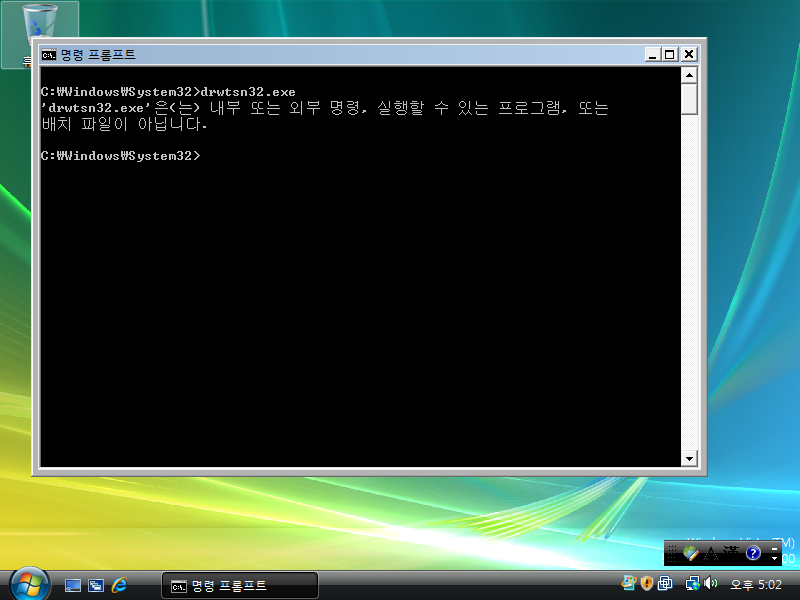
따라서 소프트웨어를 사용하다 크래쉬(crash)가 발생했을 경우 해당 프로세스 또는 풀 메모리에 대해 덤프(dump)를 뜰 수가 없다.
하지만 이를 해결할 수 있는 방법이 있다. 바로 윈도우 XP (Windows XP)의 닥터왓슨(Dr. Watson)을 복사해와서 설치하는 방법이다.
설치 방법은 다음과 같다.
1. 윈도우 XP (Windows XP)에서 닥터왓슨(Dr. Watson)을 복사한다.
-> XP에서 %SYSDIR%drwtsn32.exe를 Vista의 %SYSDIR%drwtsn32.exe로 복사한다.
2. 닥터왓슨(Dr. Watson)을 기본 디버거로 셋팅한다.
-> Vista에서 Command Line(CMD)를 관리자 권한으로 실행시키고 다음 명령을 입력한다.
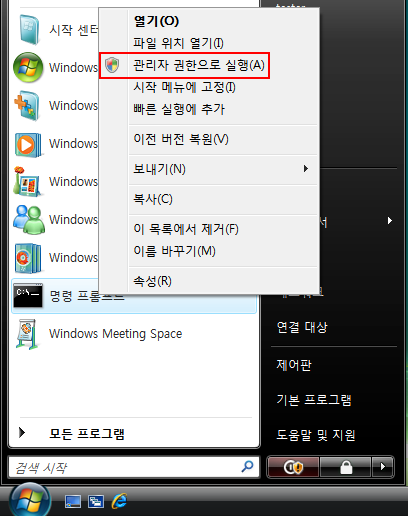
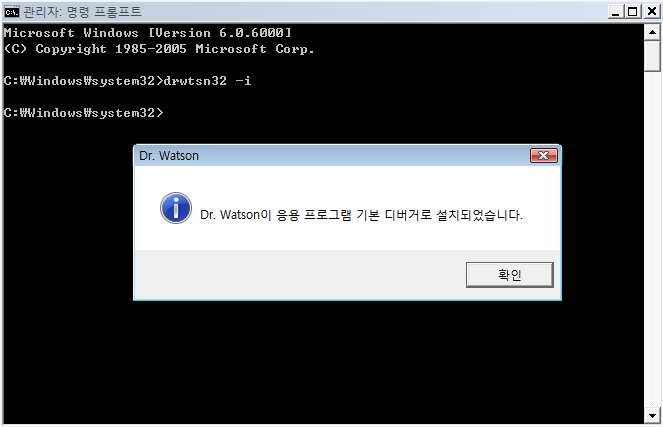
이렇게 하면 닥터왓슨(Dr. Watson)이 기본 디버거로 지정되어 크래쉬 덤프등을 생성할 수 있다. 하지만 UAC로 인해 관리자 권한 없이 실행된 소프트웨어의 경우 정상적으로 덤프가 생성되지 않을 수 있으므로 닥터왓슨(Dr. Watson)을 실행하고 반듯이 "시각적 알림" 옵션을 꺼 두는것이 좋다.
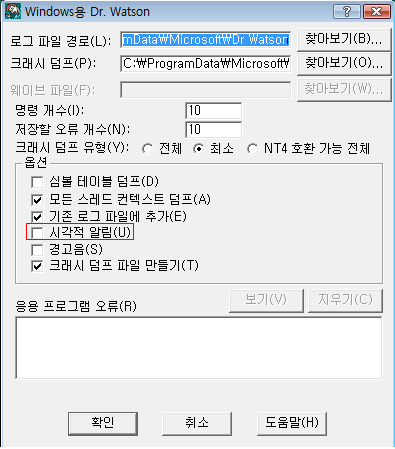
Dr. Watson은 기본적인 Crash Handler로 Registry에 다음과 같이 설정함으로써 Crash가 발생했을 때, Crash Dump를 수집할 수 있도록 도와 주는 Tool입니다.
** Crash 란?
User Mode에서 Crash란 특정 Process가 예기치 않게 OS에 의해서 종료(terminated)되거나 Hang을 유발하는 현상을 말합니다. 간혹, Event Log에 Access Violation 이벤트가 등록될 수도 있습니다. 일반적으로 Crash는 다음의 원인에 의해서 발생할 수 있습니다.
- 잘못된 Pointer의 사용
- Stack overflow
- Buffer overflow/underflow
- Mismatched/ damaged files의 사용
- Heap memory corruption
- Stack memory corruption
- Memory/Disk와 같은 Critical resource의 부족
*************
Dr. Watson은 모든 1st Chance Exceptions에 대해서는 무시하며, 모든 Unhandled Exceptions나 2nd chance Exceptions에 대해서 수행됩니다.
** Exception은 프로그램의 실행에서 Abnormal Condition을 만나거나 Error가 발생했다는 것을 의미합니다. 만일, Debugger가 attach되어 있다면, 모든 Exceptions에 대해서 handling 이 됩니다. 프로그램이 해당 Exception을 처리하기에 앞서서 Debugger가 attach되어 있다면, Debugger는 해당 Exception을 handling 할 수 있습니다. 이 경우의 Exception을 1st Chance Exception이라고 합니다. 만일, Debugger가 해당 Application을 계속적으로 수행하도록 허용하고 따로 Exception으로써 handling을 하지 않는 다면, Program은 해당 Exception을 만나게 되고, Program내부의 Exception handler에 의해 문제되지 않도록 처리하거나 아니면 무시되어 실행될 수 있습니다. Program에 의해서 처리되지 않는 Exceptions은 여전히 Debugger가 attach 되어 있는 환경에서 다시 Debugger에 의해 처리가 될 수 있는 데, 이는 2nd chance exception이라고 합니다. 만일, debugger가 이를 handling 하지 않는 다면, Unhandled Exception이 되어 이는 Application을 비정상 종료하도록 유도합니다. **
Vista SP1에서는 WER(Windows Error Reporting)을 통해서 User mode dump 수집을 가능하게 합니다. 사용하는 Registry Key는 HKEY_LOCAL_MACHINESoftwareMicrosoftWindowsWindows Error ReportingLocalDumps 입니다.
- DumpFolder REG_EXPAND_SZ (default value: %LOCALAPPDATA%CrashDumps
- DumpCount REG_DWORD (default: 10)
- DumpType REG_DWORD (default: 1) 1: mini dump, 2: Full dump
상위의 설정은 global 설정입니다. 만일, 특정 process를 위한 설정을 원한다면, registry 하위 키를 이용하여, 예를 들어, MyApp.exe 를 위한 설정은 HKEY_LOCAL_MACHINESoftwareMicrosoftWindowsWindows Error ReportingLocalDumpsMyApp.exe 에 설정하면 됩니다
drwtsn32.exe
